Menggambar Peta di Microsoft Word dengan Bantuan Google Map
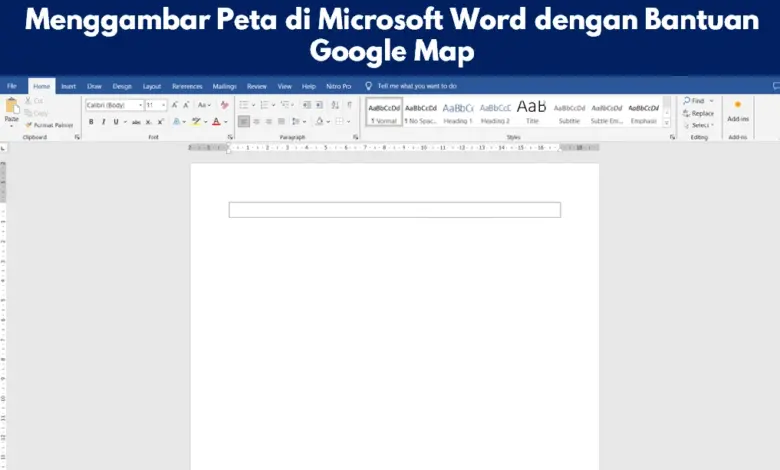
Menggambar Peta di Microsoft Word dengan Bantuan Google Map – Dalam era digital yang terus berkembang, teknologi telah membawa perubahan yang signifikan dalam berbagai aspek kehidupan, termasuk dalam pembuatan peta. Dengan memanfaatkan aplikasi seperti Microsoft Word dan layanan peta online seperti Google Map, kita sekarang dapat mengakses alat yang memungkinkan kita untuk membuat peta dengan lebih mudah dan efisien daripada sebelumnya.
Dalam artikel ini, kita akan menjelajahi langkah-langkah terperinci tentang bagaimana menggambar peta menggunakan Microsoft Word dengan bantuan Google Map. Akan dibahas langkah-langkah praktis dan teknik yang dapat Anda gunakan untuk membuat peta yang informatif dan menarik secara visual. Dengan panduan ini, Anda akan memiliki pengetahuan yang diperlukan untuk menghasilkan peta yang sesuai dengan kebutuhan Anda, baik untuk keperluan pribadi maupun profesional.
Mari kita bersiap-siap untuk memanfaatkan teknologi terbaru dan menghasilkan peta yang memenuhi standar kualitas tertinggi, semua dari kenyamanan komputer Anda sendiri.
Baca Juga: Download Game Defense Legend 4: Sci-Fi TD dan Mainkan!
Table of Contents
Cara Menggambar Peta dengan Microsoft Word menggunakan Google Map
- Pertama-tama, buka Google Map dan cari lokasi tempat acara yang akan diadakan. Misalnya, Anda akan mengadakan sebuah acara di suatu tempat. Temukan lokasi tersebut di Google Map.
- Setelah menemukan lokasi yang tepat, sekarang saatnya untuk mengambil tangkapan layar dari peta tersebut. Klik kanan pada peta dan pilih opsi “Copy” untuk menyalinnya.
- Kemudian, buka program Microsoft Word dan tempelkan tangkapan layar peta yang telah Anda salin tadi ke dalam dokumen Word.
Membuat Peta
- Sekarang, Anda akan melihat tangkapan layar peta dalam dokumen Word. Klik kanan pada peta dan pilih opsi “Behind Text” agar Anda dapat mengedit dan menggambar di atasnya.
- Mulailah menggambar garis-garis sesuai dengan bentuk jalan atau area yang ingin Anda tandai di peta. Gunakan fitur “Shapes” pada Microsoft Word dan pilih “Freeform” untuk membuat garis yang sesuai dengan bentuk yang Anda inginkan.
- Klik pada titik-titik tertentu di sepanjang jalan atau area yang ingin Anda tandai, dan teruskan hingga Anda selesai menggambar garis-garis tersebut.
Baca Juga: Download Game A3: Still Alive dan Mainkan!
Menambahkan Detail
- Setelah Anda selesai menggambar garis-garis peta, periksa apakah semua bagian terhubung dengan baik. Jika ada bagian yang terputus, klik kanan pada titik-titik yang tidak terhubung dan pilih opsi “Edit Points” untuk mengeditnya.
- Sekarang, saatnya untuk menambahkan detail tambahan ke peta Anda. Misalnya, Anda dapat menambahkan gambar rumah atau gedung dengan menggunakan fitur “Insert Picture” pada Microsoft Word.
Memberikan Keterangan
- Terakhir, beri keterangan pada peta sesuai kebutuhan Anda. Anda dapat menambahkan teks untuk menandai lokasi atau menambahkan nama jalan.
Kesimpulan
Dalam dunia yang semakin terhubung secara digital, kemampuan untuk menghasilkan peta dengan cepat dan mudah merupakan keterampilan berharga yang dapat meningkatkan produktivitas dan efisiensi kita. Melalui panduan yang telah kita bahas, Anda sekarang memiliki pengetahuan yang mendalam tentang cara menggambar peta menggunakan Microsoft Word dengan dukungan dari Google Map.
Dengan teknik yang telah dibagikan, Anda dapat dengan mudah membuat peta yang informatif, menarik untuk berbagai keperluan, mulai dari merencanakan acara hingga membuat presentasi profesional. Dengan menggunakan alat-alat yang tersedia secara online dan perangkat lunak yang sudah familiar seperti Microsoft Word, tidak ada batasan untuk seberapa kreatif Anda bisa menjadi dalam pembuatan peta.
Jangan ragu untuk terus mengembangkan keterampilan Anda dalam memanfaatkan teknologi ini untuk keuntungan Anda sendiri. Dengan eksplorasi lebih lanjut dan latihan yang konsisten, Anda dapat menjadi ahli dalam pembuatan peta yang mengesankan dan bermanfaat bagi banyak orang.
Baca Juga: Download Defender Z dan Mainkan!
Sekarang, saatnya untuk melangkah maju dan menerapkan pengetahuan yang telah Anda dapatkan. Mulailah dengan membuat peta pertama Anda menggunakan Microsoft Word dan Google Map, dan lihat seberapa jauh Anda bisa pergi dengan kreativitas dan keahlian Anda sendiri. Teruslah belajar dan berkembang, dan Anda akan menjadi master dalam pembuatan peta digital dalam waktu singkat.





